Como Ripar Blu-rays? Os 6 Melhores Rippers de Blu-ray Gratuitos para 2025!
Blu-rays são sem dúvida uma escolha popular para colecionadores de filmes por aí devido à sua qualidade de alta definição. No entanto, você decidiu tê-los em cópias digitais, pois eles são propensos a danos. Como? Procure o melhor ripper de Blu-ray gratuito! Felizmente, há várias opções que oferecem ótimos recursos, então você não precisa gastar uma fortuna. Dê uma olhada mais de perto nas partes a seguir para ver os seis melhores rippers de Blu-ray gratuitos, cada um com etapas para fazer o trabalho rapidamente.
Lista de guias
Método 1. 4Easysoft DVD Ripper - Ripar Blu-rays com alta qualidade Método 2. Handbrake - Aproveite as configurações de saída personalizáveis Método 3. MakeMKV - Obtenha qualidade sem perdas no formato MKV Método 4. VLC - Rip Blu-ray de graça em vários formatos Método 5. DVDFab DVD Ripper - Ripagem rápida com facilidade de uso Método 6. Leawo Blu-ray Ripper - Edite vídeos Blu-ray antes de ripar| Estripador de Blu-ray grátis | SO compatível | Descriptografia | Formatos de saída | Extração em lote |
| 4Easysoft DVD Ripper | Janelas, Mac | Sim | MP4, AVI, MOV, WMV, FLV e mais | Sim |
| Freio de mão | Windows, Mac, Linux | Não | MP4, MKV, WebM | Sim |
| FaçaMKV | Janelas, Mac | Sim | MKV | Sim |
| VLC | Windows, Mac, Linux | Não | MP4, MOV, MKV, AVI, etc. | Não |
| DVDFab DVD Ripper | Janelas, Mac | Sim | MP4, MOV, MKV, AVI, etc. | Sim |
| Leawo Blu-ray Ripper | Janelas, Mac | Sim | MP4, FLV, WMV, AVI, etc. | Sim |
Método 1. 4Easysoft DVD Ripper - Ripar Blu-rays com alta qualidade
O 4Easysoft DVD Ripper é a melhor opção para ripar Blu-rays para mais de cem formatos de suporte. Este ripper Blu-ray gratuito permite que seus filmes Blu-ray sejam reproduzidos em qualquer dispositivo, de smartphones a tocadores de mídia, com sua ampla gama de formatos digitais, incluindo MP4, AVI, MOV e muito mais. Você pode então editar seus filmes Blu-ray usando o editor de vídeo integrado antes de ripá-los, permitindo que você corte, apare, adicione efeitos e muito mais. Além disso, este ripper Blu-ray gratuito pode lidar com todos os tipos de Blu-ray, protegidos ou não. Portanto, para obter as melhores cópias digitais de suas coleções Blu-ray, faça isso agora com a 4Easysoft!

Faça cópias digitais do seu Blu-ray e DVDs rapidamente.
Ele pode extrair Blu-rays em mais de 500 formatos, por exemplo, MP4, MOV, AVI, etc.
Tenha a capacidade de processar vários Blu-rays de uma só vez, o que aumenta a conveniência.
Permite que você altere configurações cruciais para alcançar os resultados desejados.
100% Seguro
100% Seguro
Passo 1Uma vez 4Easysoft DVD Ripper foi iniciado no seu computador, selecione "Carregar Blu-ray" e "Carregar Disco" para importar sua fonte. Caso contrário, arraste e solte seu arquivo de disco Blu-ray diretamente. Coloque seu disco dentro da unidade primeiro.

Passo 2Depois disso, todos os títulos principais agora estão visíveis na tela; clique em "Full Title List" para vê-los todos e poder marcar aqueles que você quer ripar. Clique em "OK" para verificar as escolhas.

etapa 3Deslize para a lista do menu "Rip All to" e visualize todos os formatos da seção "Video". Determine o formato que você quer, como MP4, MOV, MKV, etc. Altere as configurações do perfil, se necessário, no "Custom Profile" ao lado do formato de sua escolha.

Passo 4Finalmente! Retorne à tela principal deste ripper de Blu-ray e defina o caminho e o nome para seu arquivo Blu-ray ripado. Verifique todas as faixas e legendas selecionadas e clique em "Rip All" para concluir o processo.

Método 2. Handbrake - Aproveite as configurações de saída personalizáveis
Enquanto isso, se você optar por controle total sobre seus rips de Blu-ray, então vá para o Handbrake. Como um ripador de Blu-ray gratuito, o Handbrake fornece uma coleção de configurações de saída personalizáveis, permitindo que você altere a taxa de bits, resolução e qualidade para atender às suas necessidades. Embora ele não cubra a descriptografia de Blu-ray diretamente, ele funciona perfeitamente com Blu-ray e DVDs desprotegidos ou descriptografados.
Passo 1Coloque o disco Blu-ray dentro da unidade e, em seguida, inicie o Handbrake. Importe a fonte do botão "Open Source". Depois que ele for escaneado, os títulos principais serão exibidos; você pode escolher aqueles que deseja ripar.
Passo 2Em seguida, no menu "Presets", selecione o seu preferido e ajuste outras configurações conforme necessário. Na aba "Summary", escolha o formato desejado. Em seguida, defina o caminho de destino e clique no botão "Start Encode" para começar o processo de ripagem.
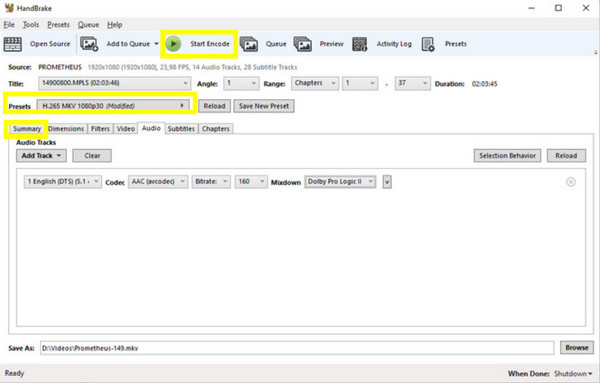
Método 3. MakeMKV - Obtenha qualidade sem perdas no formato MKV
Para usuários que se concentram em manter a qualidade do seu conteúdo Blu-ray, você deve experimentar o MakeMKV! Este ripper Blu-ray gratuito, simples, mas robusto, permite ripar Blu-rays em arquivos MKV, salvando a qualidade original sem nenhuma compressão. Ele também tem suporte para um processo rápido de ripagem e manuseio da maioria dos discos criptografados, tornando-o uma escolha de destaque para uma maneira eficiente de obter a cópia perfeita dos seus Blu-rays.
Passo 1Inicie o MKV, depois insira o disco Blu-ray na sua unidade para começar. Agora, você deve encontrar o disco inserido no menu suspenso "Source", selecioná-lo e clicar no botão "Open Blu-ray disc" para importar.
Passo 2Depois que todas as tartarugas forem exibidas, marque todas as que você deseja ripar, incluindo as legendas e o áudio. Em seguida, defina o caminho no campo "Output folder" e clique no botão "Make MKV" para iniciar o processo de ripagem.
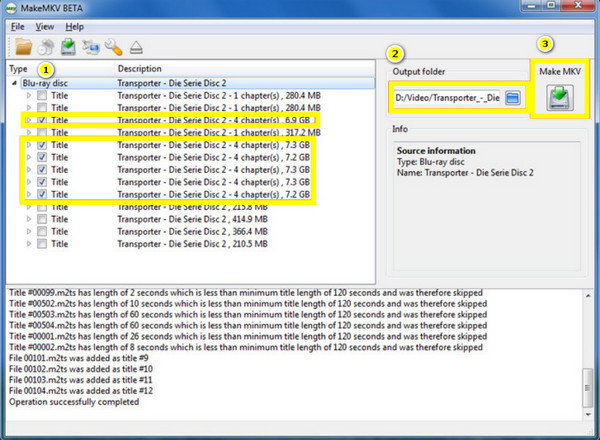
Método 4. VLC - Rip Blu-ray de graça em vários formatos
Embora o VLC Media Player possa não ser tão especializado quanto algumas ferramentas aqui, ele fornece uma solução gratuita e direta para qualquer um que deseje ripar suas coleções de Blu-ray em formatos digitais. Com apenas alguns ajustes, você pode obter seu Blu-ray em formatos como MP4, MKV, AVI e muito mais. Além disso, como este ripper de Blu-ray gratuito é principalmente um reprodutor de mídia, muitos já estão familiarizados com ele, então ele serve como uma escolha sólida.
Passo 1Abra o VLC, então insira seu Blu-ray na unidade. No programa, vá para "Media" e escolha "Convert/Save"; aqui, clique no botão de opção "Blu-ray", então importe seu Blu-ray inserido do menu "Disc Device" e então clique no botão "Convert/Save".
Passo 2Nesta janela, escolha o formato no menu suspenso "Profile" para seu Blu-ray ripado. Depois, selecione um arquivo de destino e nome antes de clicar no botão "Start".
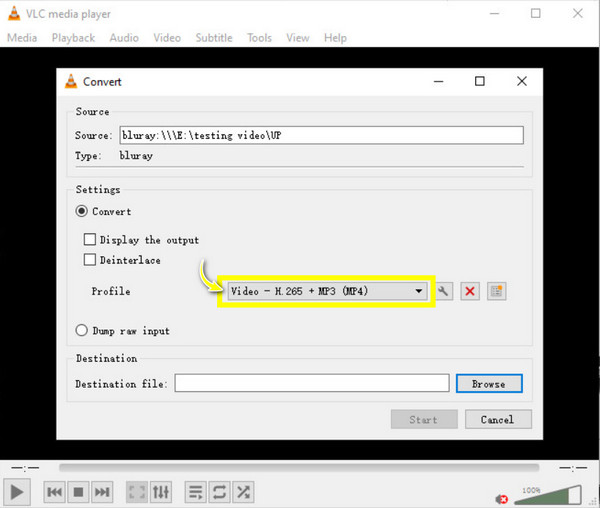
Método 5. DVDFab Blu-ray Ripper - Ripagem rápida com facilidade de uso
Este software é conhecido por sua velocidade e facilidade de uso em relação à extração de Blu-rays gratuitamente. O DVDFab Blu-ray Ripper é ideal para aqueles que precisam extrair um monte de Blu-rays em um curto espaço de tempo, garantindo uma experiência sem complicações. Além de suportar uma ampla gama de formatos de saída, este ripper Blu-ray gratuito inclui aqueles perfis que são otimizados para certos dispositivos, de smartphones e tablets a players e computadores.
Passo 1Abra o DVDFab Blu-ray Ripper no seu computador, então coloque seu disco Blu-ray dentro do drive. Escolha o modo "Ripper" na tela do programa para detectar o disco que você inseriu.
Passo 2Exibindo o tile principal, prossiga para o botão "Choose other profile" para selecionar o formato que você quer. Então, se necessário, personalize as configurações de saída no botão "Advanced Settings". Você também pode selecionar outros títulos se quiser.
etapa 3Quando terminar, selecione uma pasta de destino e clique no botão "Iniciar" para iniciar a extração do seu Blu-ray.
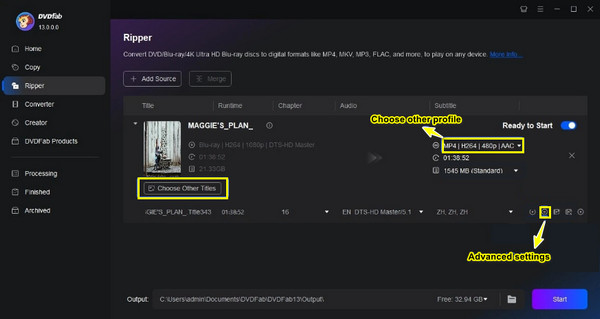
Método 6. Leawo Blu-ray Ripper - Edite vídeos Blu-ray antes de ripar
Leawo Blu-ray Ripper funciona além de apenas deixar você saber que é um ripador de Blu-ray gratuito, pois também oferece um editor de vídeo integrado para todos que desejam aprimorar seus vídeos Blu-ray antes de ripar. Este software gratuito também é famoso por sua rápida velocidade de ripagem com saída de alta qualidade, o que o coloca na lista de usuários que desejam tornar suas cópias digitais de Blu-rays mais personalizadas.
Passo 1Depois de iniciar o Leawo Blu-ray Ripper, não se esqueça de inserir o disco Blu-ray na sua unidade. Depois, clique no botão "Convert" no submenu e escolha "Add UHD/Blu-ray/DVD" para carregar seu disco Blu-ray.
Passo 2Em seguida, clique na caixa suspensa ao lado do botão "Converter" e escolha "Alterar" para selecionar um formato. Na aba "Vídeo comum", determine o formato de saída para seu Blu-ray ripado. Por fim, clique no botão "Converter".
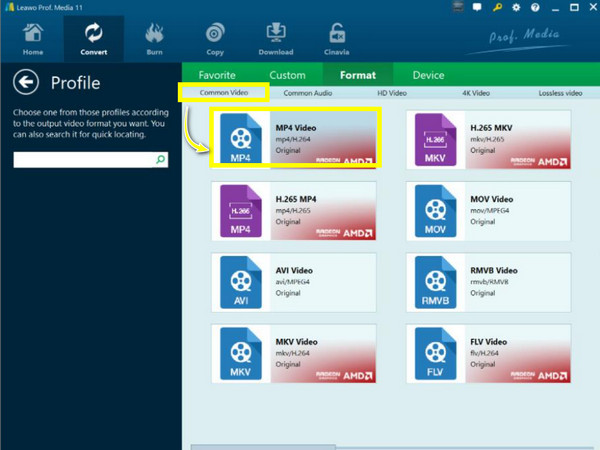
Conclusão
Escolher o ripper Blu-ray gratuito certo agora está em suas mãos! Cada um dos seis rippers abordados hoje tem vantagens exclusivas para ajudar você a obter ripagem de qualidade e facilidade de uso para suas coleções Blu-ray. No entanto, se você quiser recursos adicionais e garantir resultados de alta qualidade, 4Easysoft DVD Ripper é a escolha definitiva! Uma solução robusta com suporte a múltiplos formatos, ampla personalização e resultados de alta qualidade, você pode aproveitar a extração de sua mídia física. Então, compre agora e adquira a melhor versão digital de seus Blu-rays!
100% Seguro
100% Seguro


